Solutions complètes pour résoudre tous les problèmes avec WhatsApp
May 23, 2025 • Déposé à: Gestion de Apps de Réseaux Sociaux • Des solutions éprouvées
- Partie 1: Les problèmes WhatsApp courants et leurs solutions
- Partie 2: Transfert des données WhatsApp entre les appareils Android
Les problèmes WhatsApp courants et leurs solutions
Impossible d'installer WhatsApp
WhatsApp est compatible avec les appareils Android fonctionnant sous Android OS supérieur à 2.1. Si vous rencontrez des problèmes WhatsApp lors de l'installation, vérifiez la version Android dans Paramètres A propos de l'appareil.
Impossible de se connecter à WhatsApp
Vérifiez si vos données ou réseau Wi-Fi sont activés en allant dans Paramètres Sans fil et réseau. Vous pouvez également effacer le cache et voir si cela fonctionne.
Contacts ne sont pas visibles sur WhatsApp
Pour résoudre ce problème commun sur WhatsApp, assurez-vous que vous avez marqué vos contacts enregistrés comme "visible." Vider le cache pourrait être une autre excellente solution pour ce problème WhatsApp.
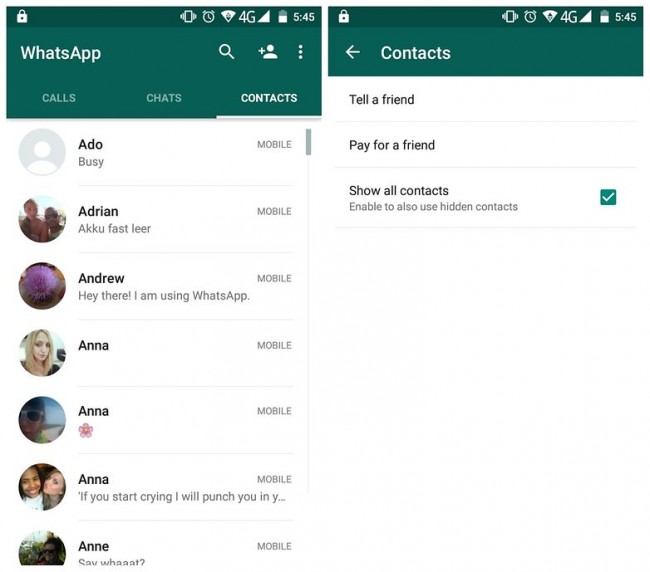
Comment désactiver les traits bleus diaboliques
Si vous avez la nouvelle version de WhatsApp (V2. 11,444), vous pouvez facilement désactiver ces traits bleus dans les paramètres de cette application. Il suffit d'aller sur Paramètres Compte Confidentialité et décocher "lire des scripts"
Comment puis-je ajouter des contacts internationaux dans WhatsApp
Pour ajouter des contacts internationaux à WhatsApp vous devrez inclure le code régional exact du pays, même si votre numéro actuel utilise le même code. L'autre personne doit également faire la même chose pour votre numéro.
Comment bloquer des contacts sur WhatsApp
Pour bloquer un numéro pour une raison quelconque, vous avez besoin de naviguer dans la conversation avec le contact que vous souhaitez bloquer. Appuyez sur les trois boutons, tapez sur "Plus" puis appuyez sur Bloquer.
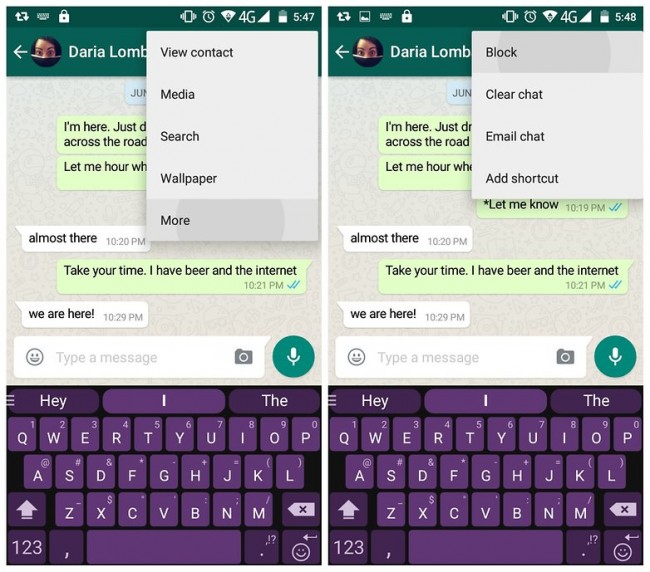
Quel est "la dernière fois" sur WhatsApp?
La "Dernière fois" horodatage vous permet de savoir quand un utilisateur a utilisé l'application la dernière fois. Cela ne signifie pas que vous n’avez pas lu vos messages ou notifications, c’est seulement que le contact n'a pas ouvert leur application.
Comment pouvez-vous cacher la "dernière fois" horodatage?
Pour activer cette horodatage allez à Paramètres Compte Confidentialité et dans le menu, tapez sur "Dernière fois" puis sélectionnez "Personne" dans les options surgissant. Cela signifie que personne ne sera en mesure de voir la dernière fois que vous avez ouvert l'application.
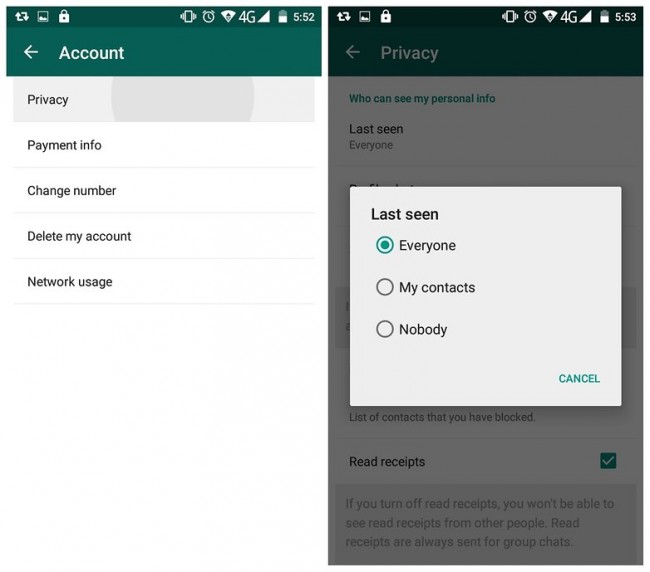
Comment puis-je payer pour WhatsApp?
WhatsApp propose de différentes options de paiement. Google Wallet, l'envoi d'un lien de paiement et dans les anciennes versions par Paypal.
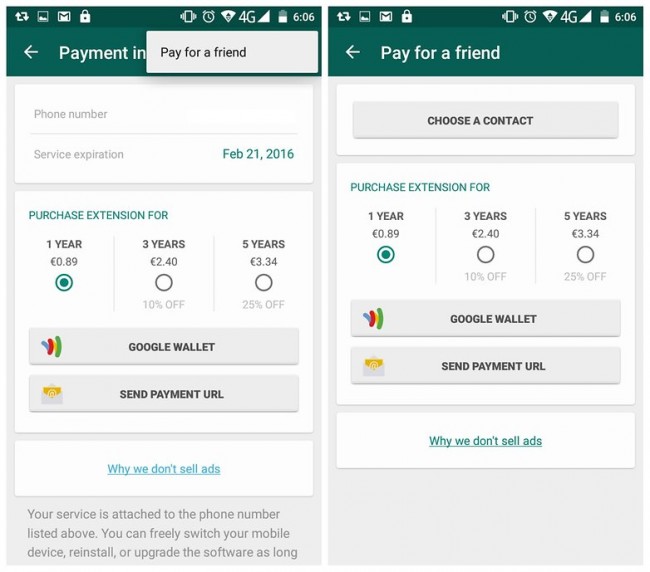
Comment empêcher les gens de savoir que vous avez lu leurs messages
Vous pouvez désactiver les confirmations de lecture dans les nouvelles versions de WhatsApp. Pour ce faire, allez dans Paramètres Compte Confidentialité confirmations de lecture. A noter que cela fonctionne dans les deux sens; vous ne saurez non plus qui a lu vos messages.
Comment puis-je supprimer mon compte WhatsApp?
Notez que la suppression de votre compte de WhatsApp et la suppression de l'application WhatsApp sont deux choses différentes. Pour supprimer l'application, vous pouvez le désinstaller simplement en allant dans Paramètres Applications WhatsApp Désinstaller. Pour supprimer votre compte entièrement allez à WhatsApp Menu Paramètres Compte supprimer mon compte.

Comment désactiver le téléchargement automatique des médias dans WhatsApp
Pour désactiver la fonctionnalité allez dans Paramètres Paramètres des chats Media Auto- Téléchargez et configurez les options à votre convenance. C’est une fonction utile mais pas la meilleure si vous avez des données limitées.
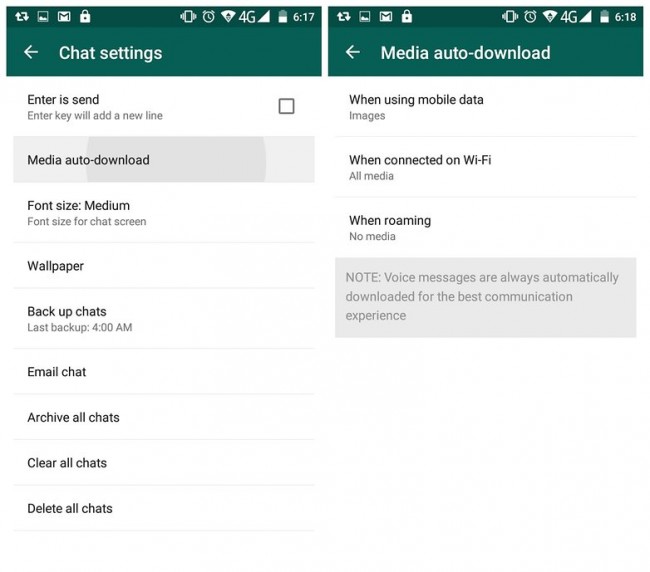
Comment partager et envoyer un fichier dans WhatsApp
Si vous souhaitez partager un type de fichier que WhatsApp ne supporte pas le meilleur moyen serait d'utiliser un service cloud comme Dropbox qui crée un lien vers tout type de fichier que vous souhaitez envoyer ou partager.
WhatsApp ne reconnaît pas les contacts
Si WhatsApp ne reconnaît pas certains contacts assurez-vous que vous avez entré correctement le numéro du contact, que le contact utilise actuellement WhatsApp et que vous avez la dernière version de WhatsApp.
Dr.Fone - Récupération de données (Android)
- Récupérer les données Android en scannant votre téléphone et tablette Android directement.
- Aperçu et récupérer sélectivement ce que vous voulez à partir de votre téléphone et tablette Android.
- Prise en charge de différents types de fichiers, y compris les messages, les contacts, les photos, les vidéos , l'audio, les documents de WhatsApp.
- Compatible avec les derniers appareils Android. Compatible avec plus de 6000 appareils Android
WhatsApp ne sera pas installé sur une tablette
Il est souvent impossible d'utiliser WhatsApp sur une tablete parce que vous avez besoin d'une carte SIM et numéro de téléphone pour activer un compte WhatsApp. Il y a des solutions disponibles en ligne mais je vous averti que c’est risqué pour votre appareil.
WhatsApp ERROR- 2424
Ceci est une erreur qui se produit lorsque vous essayez d'installer WhatsApp à Android 4.4. La seule solution à ce problème consiste à supprimer le fichier et réinitialiser votre appareil aux réglages d'usine.
WhatsApp Impossible de se connecter à l'Internet
Pour résoudre ce problème WhatsApp tout d'abord vérifiez que votre connexion de données mobile est allumée. Si cela n’est pas le problème, allez dans Paramètres Applications WhatsApp Forcer Arrêt Effacer les données Vider le cache. Maintenant, ouvrez WhatsApp et recommencez le processus d'initialisation.
Partie 2: Transfert des données WhatsApp entre les appareils Android
Vous pouvez transférer des données entre les appareils Android WhatsApp si vous souhaitiez les envoyer vers un nouvel appareil ou pour toute autre raison. Quelle que soit la raison, vous avez besoin d'une application qui peut rendre le processus rapide et facile. Le meilleur sur le marché est Wondershare Dr.Fone. Certaines de ses caractéristiques comprennent;

Dr.Fone - Transfert de téléphone
Transférer tout deouis Android à Android en 1 clic!
- Transférer facilement des photos, des vidéos, des calendriers, des contacts, des messages et de la musique de Samsung vers un nouvel iPhone.
- Transférer depuis HTC, Samsung, Nokia, Motorola et plus vers iPhone 13/12/11/XS/X/8/7.
- Fonctionne parfaitement avec Apple, Samsung, HTC, LG, Sony, Google, HUAWEI, Motorola, ZTE, Nokia et plus de smartphones et de tablettes.
- Entièrement compatible avec les principaux fournisseurs comme AT & T, Verizon, Sprint et T-Mobile.
- Entièrement compatible avec les derniers iOS et Android
- Entièrement compatible avec Windows 10 et dernier Mac.
Comment transférer des données à partir de WhatsApp Android pour Android utilisant Wondershare Dr.Fone - Transfert de téléphone
Dr.Fone - Transfert de téléphone (iOS) vous permet d'économiser du temps et des efforts tout en effectuant un transfert iPhone. Tout ce que vous devez faire est d'effectuer les étapes ci-dessous pour apprendre comment transférer des données d'un iPhone à un autre:
Étape 1. Exécutez Dr.Fone et choisissez "Transfert de téléphone"
Installez Dr.Fone - Transfert de téléphone sur votre ordinateur. Connectez votre ancien et nouvel iPhone à votre ordinateur via 2 câbles USB. Après avoir exécuté le programme, vous verrez la fenêtre principale comme suite. Dans la fenêtre principale, vous pouvez voir la fonction "Transfert de téléphone". Cliquez dessus et vous verrez la fenêtre ci-dessous.

Étape 2. Sélectionner les contenus du transfert
Une fois que vos 2 appareils sont reconnus par le programme vous pouvez choisir les types de contenus que vous souhaitez transférer tels que des photos, de la musique, de la vidéo, du calendrier, des messages et des contacts etc.

Étape 3. Démarrez le transfert de données
Commencez simplement le transfert de données en cliquant sur "Lancer la copie". Dans la boîte de dialogue contextuelle, vous pouvez vérifier la progression du transfert. Juste après quelques minutes. Les données de votre ancien iPhone seront transférées vers votre nouvel iPhone.
C'est tout! En utilisant Dr.Fone - Transfert de téléphone (iOS), vous pouvez apprendre à tout transférer sur votre nouvel iPhone à partir de votre ancien en un seul clic.

Gestion de WhatsApp
- Transfert de WhatsApp
- 4. Transférer WhatsApp d'iOS à PC
- 5. Transférer WhatsApp d'Android à iOS
- 6. Transférer WhatsApp d'iOS à Android
- 7. Transférer WhatsApp de Huawei à Android
- 8. Passer de WhatsApp à GBWhatsApp
- 10. Modèle de message WhatsApp pour les vacances
- Sauvegarde de WhatsApp
- 2. Extracteur de sauvegarde WhatsApp
- 3. Sauvegarder les messages WhatsApp
- 4. Sauvegarder les photos/vidéos WhatsApp
- 5. Sauvegarder WhatsApp sur PC
- 6. Sauvegarder WhatsApp sur Mac
- 8. Restaurer la sauvegarde WhatsApp de Google Drive à iCloud
- Restauration de WhatsApp
- 1. Meilleurs outils gratuits de récupération de WhatsApp
- 4. Récupérer les messages WhatsApp supprimés
- 6. Récupérer les messages WhatsApp supprimés
- Conseils WhatsApp
- 1. Meilleur statut WhatsApp
- 4. Meilleures applications de mod WhatsApp
- 5. Obtenir WhatsApp sur iPod/iPad/Tablette
- 6. Accéder au dossier WhatsApp
- 8. Masquer les coches WhatsApp
- 9. Pirater un compte WhatsApp
- 13. Télécharger YoWhatsApp
- Problèmes WhatsApp
- Gestion de WhatsApp Business
- 1. WhatsApp Business pour PC
- 3. WhatsApp Business pour iOS
- 5. Sauvegarder et restaurer WhatsApp Business
- 7. Changer un compte WhatsApp Business en compte normal
- Autres applications sociales
- ● Gérer /transférer /récupérer des données
- ● Déverrouiller l'écran /activer /verrouiller FRP
- ● Résoudre la plupart des problèmes iOS et Android
- Essai Gratuit Essai Gratuit Essai Gratuit Essai Gratuit
- >


















Blandine Moreau
staff Rédacteur